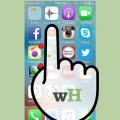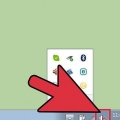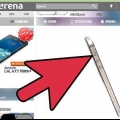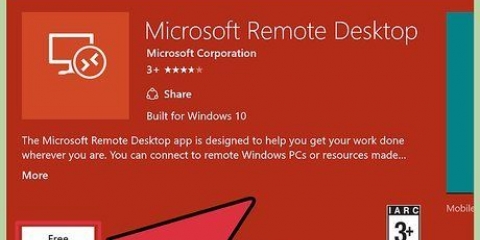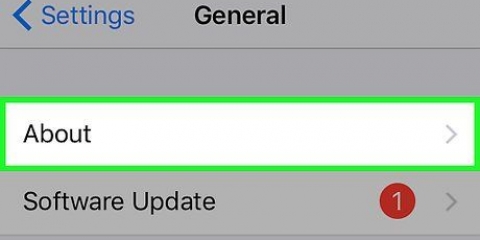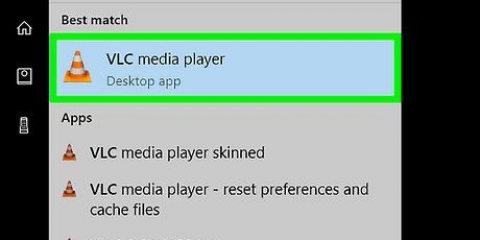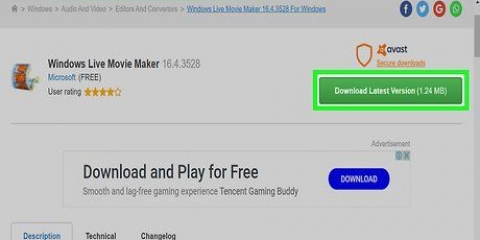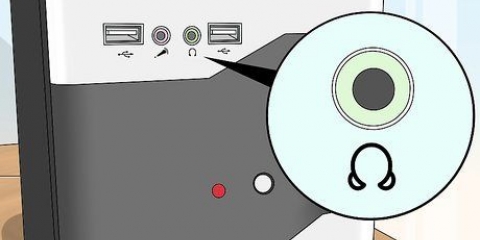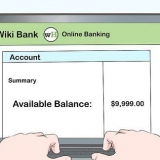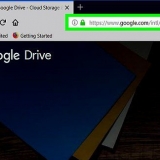Un mixer audio, noto anche come console di missaggio o tavola armonica, viene utilizzato per controllare i livelli di più segnali di ingresso in modo da poter bilanciare correttamente i suoni. Il missaggio è un processo importante durante la registrazione di musica o l`esecuzione dal vivo in modo che uno strumento non prevalga sull`altro. L`uso di un mixer può sembrare intimidatorio all`inizio, ma non è troppo difficile una volta che sai cosa fanno i pulsanti. Dopo aver collegato gli strumenti o i microfoni, puoi regolare il volume di ciascun ingresso fino a trovare il mix che ti piace!
Passi
Parte 1 di 3: Collegamento dell`attrezzatura

1.
Abbassa completamente il volume principale e i fader dei canali. Cerca il controllo del volume principale in basso a destra del mixer, che di solito è etichettato come "Mix principale" o qualcosa di simile. I fader lungo la parte inferiore del mixer sono manopole o slider che controllano i volumi dei singoli ingressi. Se sono manopole, ruotale in senso antiorario finché non vanno oltre. Se i controlli sono cursori, farli scorrere il più possibile verso il basso per diminuire il volume.
- Accendere il mixer senza abbassare il volume e i fader può creare un feedback forte o danneggiare il mixer.
- Il controllo del volume principale e i fader sono generalmente di un colore diverso dagli altri controlli, quindi puoi facilmente distinguerli.

2. Collega i microfoni ai canali usando i cavi XLR. I cavi XLR vengono utilizzati per collegare i microfoni e le estremità hanno tre pin in un cilindro di metallo. Il tuo mixer ha porte XLR lungo il bordo superiore o sul retro del mixer. Collega l`estremità del cavo XLR al microfono che stai utilizzando. Collega l`altra estremità del cavo XLR in una delle porte del mixer che ha tre piccoli fori in cerchio. Il numero sopra la porta determina il canale di ingresso, che è una colonna sul mixer con pulsanti che controlla quell`ingresso.
Puoi acquistare i cavi XLR da un negozio di musica o online.Il numero di ingressi che puoi avere sul tuo mixer dipende dal numero di canali che ha. Un mixer a 8 canali può avere fino a otto ingressi diversi, mentre un mixer a 32 canali può avere 32 ingressi.3. Collega gli strumenti agli ingressi di linea del tuo mixer. Gli ingressi di linea sul mixer si trovano sulle porte XLR per ciascun canale e si accoppiano con jack audio da 6,35 mm. Collega l`estremità del cavo audio allo strumento che stai collegando. Quindi scegli un canale sul tuo mixer che non ha altri cavi collegati e collega l`altra estremità del cavo audio all`ingresso di linea. Il numero sopra l`ingresso indica quale canale controlla l`audio per lo strumento.
Non è possibile collegare uno strumento a un ingresso di linea su un canale a cui è già collegato un cavo XLR.Puoi anche acquistare cavi audio per strumenti collegati a un mixer con un cavo XLR. Entrambi funzioneranno per il tuo audio.4. Collegare l`uscita del mixer a un`interfaccia audio con cavi TRS per utilizzare i monitor. I cavi TRS sono una sorgente audio bilanciata, il che significa che ottieni meno feedback e rumore dai tuoi ingressi e hanno una sorta di jack per cuffie da 6,35 mm. Individua le porte di uscita master vicino alla parte superiore del mixer o sul lato vicino alle altre porte. Inserire uno dei cavi nella porta etichettata "L" e un secondo cavo nella porta etichettata "R". Far passare i cavi all`interfaccia audio e collegarli alle porte di ingresso corrispondenti sul retro dell`interfaccia.
È possibile ottenere un`interfaccia audio e cavi TRS online o da un negozio di musica.Le interfacce ti consentono di riprodurre l`audio del tuo mixer attraverso i monitor degli altoparlanti o su un computer.5. Collega le cuffie alla porta "phones" del mixer. Ascoltare il tuo mixer attraverso le cuffie ti permetterà di sentire chiaramente i livelli in modo da poterli regolare in seguito. Usa un jack per cuffie da 6,35 mm per collegare le cuffie al mixer. Assicurati che il cavo delle cuffie non si aggrovigli con nessuno dei pulsanti.
Non devi usare le cuffie se non vuoi.
Consiglio: La maggior parte dei mixer non dispone di porte per cuffie standard da 3,5 mm. Se la spina delle cuffie non si adatta al mixer, dovrai acquistare un adattatore da 3,5 mm a 6,35 mm online o da un negozio di musica.
6. Accendi il mixer con l`interruttore di accensione/spegnimento. L`interruttore di accensione/spegnimento si trova solitamente sul retro del mixer o nell`angolo in alto a destra degli altri pulsanti. Assicurati che tutti i controlli del volume e dei fader siano ancora abbassati prima di accendere l`interruttore. Una luce si accende quando l`alimentazione è collegata.
Alcuni mixer potrebbero avere un interruttore etichettato come "fantasma" che fornisce elettricità ai microfoni che ne hanno bisogno. Se hai un microfono che utilizza l`alimentazione phantom, attiva anche quell`interruttore.
Parte 2 di 3: Regolazione del livello sonoro

1.
Portare il volume principale a 0 dB. Il controllo del volume principale ha numeri sul lato in modo da poter vedere facilmente il livello di uscita. Premi il cursore o ruota la manopola in modo che punti a 0 dB, che di solito è l`impostazione centrale. Non alzare il volume principale, altrimenti il suono sarà attutito e non sarai in grado di sentire chiaramente i canali.
- Non puoi ancora sentire nulla attraverso gli altoparlanti o le cuffie perché i fader su ciascun canale sono ancora spenti.

2. Bilancia i fader dei canali in modo da poter sentire chiaramente tutti gli ingressi. Inizia premendo il cursore o ruotando la manopola in senso orario su uno dei canali che stai utilizzando. Continua ad alzare i fader per qualsiasi canale a cui è collegato un ingresso in modo da poterli ascoltare attraverso gli altoparlanti o le cuffie. Prova gli ingressi contemporaneamente per vedere se riesci a sentire ogni microfono o strumento nel mix. Alza o abbassa i livelli del fader finché non puoi ascoltare ciascuna sorgente audio.
Non ruotare il fader per più di ¾ del volume massimo in quanto ciò potrebbe causare interferenze e attutire il suono.
3. Cambia gli alti, i medi e i bassi per regolare le frequenze che arrivano. Ogni canale del tuo mixer ha una colonna di manopole che controllano gli alti, i medi e i bassi per il tuo canale. La manopola "treble" controlla le frequenze alte, la manopola "bass" regola le frequenze più basse e la manopola "mid" cambia tutto nel mezzo. Ascolta l`ingresso audio sul canale mentre regoli le manopole per vedere come cambia il suono.
Se un microfono è collegato al canale, abbassa i bassi e alza gli alti per farli suonare più prominenti.Se il canale ha uno strumento, prova a regolare ciascuna delle manopole e suona lo strumento per vedere come influisce sul suono.Non ci sono livelli perfetti per il tuo mix in quanto dipende dalle sorgenti audio e dal suono che stai cercando.Consiglio: Alcuni mixer hanno una manopola denominata "Lo Cut" che taglierà tutte le frequenze su un canale al di sotto di un certo livello di decibel. Usa il pulsante "Lo Cut" su microfoni e voci per ridurre i suoni di fascia bassa indesiderati.
4. Utilizzare i pulsanti di guadagno per continuare ad aumentare il volume di canali specifici. Questi pulsanti si trovano solitamente nella parte superiore di ciascun canale e sono etichettati "Guadagno". Regola lentamente la manopola del guadagno per il canale per cui desideri aumentare l`audio e testalo rispetto al resto degli strumenti per vedere se riesci a sentirlo chiaramente.
Non è necessario aumentare il guadagno per ogni input utilizzato. In tal caso, tutte le sorgenti audio verranno disattivate.
5. Regolare le manopole di bilanciamento per bilanciare l`audio tra il canale nell`altoparlante sinistro o destro. Queste manopole "pan" controllano il bilanciamento tra gli altoparlanti sinistro e destro e di solito si trovano direttamente sopra i fader del canale. Quando il pulsante è rivolto verso il basso, il suono viene riprodotto in modo uniforme attraverso gli altoparlanti sinistro e destro. Ruota la manopola a sinistra se vuoi che il suono dal lato sinistro esca di più, oppure ruota (o fai scorrere) la manopola verso destra per sentirlo di più dal lato destro. Continuare a regolare il bilanciamento per ciascun canale.
Lasciare tutte le sorgenti audio centrate può rendere piatto il suono del mix.È possibile ruotare la manopola leggermente fuori centro se si desidera che l`ingresso sia ascoltato attraverso entrambi gli altoparlanti ma più prominente attraverso uno degli altoparlanti.Parte 3 di 3: Isolamento e inoltro dei canali

1.
Premere il pulsante "mute" su un canale per disattivare l`audio. Cerca vicino al fader del canale un piccolo pulsante con l`etichetta "mute". Quando si fa clic sul pulsante, il suono di tutti gli altri canali passerà attraverso il mixer mentre il canale selezionato è silenzioso. Se vuoi che l`audio passi di nuovo attraverso il tuo mixer, premi il pulsante "mute" per ascoltare l`audio.
- Quando premi l`audio, la sorgente di ingresso originale non smetterà di funzionare, ma non sarai in grado di ascoltarla attraverso gli altoparlanti o le cuffie collegate al mixer.
- Puoi silenziare più tracce contemporaneamente, se lo desideri.
2. Fare clic sul pulsante `solo` su un canale per isolarlo. Cerca accanto al pulsante "muto" per trovarne un altro etichettato "solo". Premendo il pulsante `solo` si disattiva ogni altro canale in modo da poter ascoltare solo il canale che hai selezionato. Se si desidera avviare gli altri ingressi, premere una seconda volta il pulsante `solo` per disattivarlo.
L`isolamento di un canale su un mixer semplifica la regolazione di strumenti o voci specifici senza abbassare i fader sugli altri canali.Puoi isolare più canali contemporaneamente.3. Utilizzare un canale ausiliario per "inviare" un segnale audio a un`altra sorgente. I canali Aux funzionano bene quando è necessario inviare copie di un ingresso audio a monitor specifici o inserire effetti su di essi. Collega il monitor o il rig effetti a una delle porte del tuo mixer etichettate "aux" per utilizzare la porta aux etichettata. Ruotare la manopola "aux" sul canale che si desidera inoltrare per regolare il livello del volume dell`ingresso.
Assicurati di utilizzare il pulsante aux che corrisponde al canale aux a cui sei connesso.Puoi inviare più canali a un canale ausiliario.Ad esempio, se sei un cantante e vuoi ascoltare la batteria e le chitarre su un monitor, puoi utilizzare un canale aux in modo da rimanere in tempo.Avvertenze
- Non accendere il mixer quando il volume è alzato poiché potresti ricevere un feedback forte, far esplodere un altoparlante o danneggiare il mixer.
Necessità
- Cavi XLR
- Cavi TRS
- Interfaccia audio
- Cuffia
Articoli sull'argomento "Usando un mixer audio"